
Joshua Davis
0
2475
580
Operační systémy Android a Mac OS X nejsou nejlepšími přáteli, a to je sotva překvapující, když vidíme, že cokoli jiného než vlastní iPhone Apple ve sféře smartphonu sotva nabízí stejně hladký zážitek s Macem jako iPhone. U zařízení se systémem Android je situace obzvláště chmurná, protože i ty všední úkoly - přenos souborů mezi Mac a kapesním počítačem - vyžadují speciální nástroj a na nativním Finderu nefungují. Google nabízí Android File Transfer, který vypadá a funguje, jako by patřil na začátku roku 2000.
Naštěstí ne všechny naděje jsou ztraceny, protože existují různé nástroje třetích stran, které mají za cíl zejména tuto mezeru překlenout. Zajímavé je, že zde existuje velmi málo univerzálních řešení pro Mac a Android; většina nástrojů se zaměřuje na konkrétní výzvu a problém a řeší to. Pojďme se tedy podívat na 7 nejlepších nástrojů pro Android pro Mac.
1. AirDroid
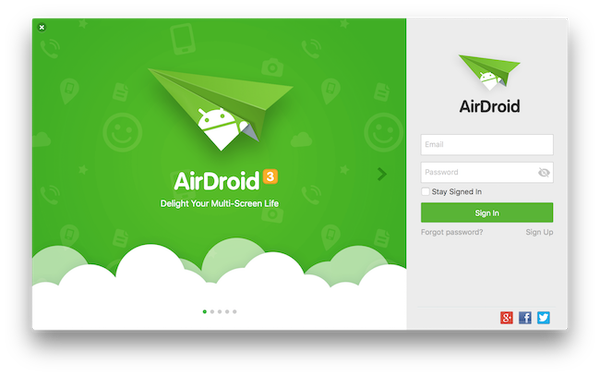
Je nemožné mluvit o nástrojích pro Android, aniž bychom zmínili AirDroid. Tento všestranný nástroj je vaším celkovým řešením a ztlumuje hranici mezi zařízením Mac a Android. AirDroid bude odesílat oznámení, upozornění na volání a upozornění na aplikaci na plochu, některé dokonce s podporou rychlé odpovědi přímo z počítače. Nastavení umožňuje úplné zrcadlení Androidu na vašem Macu, což umožňuje interakci s celým zařízením z komba myš / klávesnice.
AirDroid také umožňuje bezproblémové sdílení souborů mezi vašimi zařízeními, a to také bez potřeby kabelů, což z něj činí nejlepší celkové řešení pro všechny vaše potřeby správy Android / Mac. Je to rozhodně mnohem lepší než Android File Transfer, který Google nabízí pro platformu Apple.
AirDroid je produkt freemium, protože nabízí spoustu funkcí v bezplatné verzi, zatímco ostatní vyžadují placenou verzi aplikace. V prémiové verzi, začínající na $ 1,99 / měsíc, získáte mnohem více v nabídce, včetně neomezeného přenosu souborů ve vzdálených připojeních, přenosu úplných složek na rozdíl od pouhých souborů, vzdálené kamery, více zařízení s jedním účtem a dalších.
Stažení
2. Wondershare MobileGo pro Android Pro

Pokud hledáte komplexnější řešení a jste ochotni zařídit nějaké další peníze, je Wondershare MobileGo pro Android Pro velmi dobrým kandidátem. Tento Mac desktop manager pro Android je kompletní balíček nabízející zálohování a obnovu zařízení, selektivní zálohování, správu obsahu, přenos a synchronizaci souborů, správu textových zpráv a mnoho dalšího.
Stručně řečeno, představte si Mobile pro Android Pro jako řešení pro Mac podobné tomu, co je iTunes pro iPhone. Například vytvořené zálohy mohou být úplné nebo částečné zálohy zařízení a lze je snadno obnovit jedním kliknutím. Přenos obsahu - fotografií, videí a hudby - je opravdu snadný a díky hudbě se podpora dokonce rozšíří i na nativní iTunes, díky čemuž je MobileGo nekonečně užitečnější. Získáte možnost odesílat textové zprávy a odpovídat na ně. Další výhodou je vytvoření zálohy SMS, pokud si chcete některé z těchto textů uložit. Tento software je dokonce dodáván se správcem aplikací pro snadnou instalaci a odinstalování.
MobileGo je opravdu skvělý balíček, jedinou výzvou je poměrně vysoká cena. Za osobní licenci pro jeden počítač, dostanete zpět 39,95 $, ale pokud se nejedná o problém, je to opravdu mocný, vysoce doporučovaný nástroj pro uživatele Mac / Androidu.
Stažení
3. Synchronizace a zálohování aplikace Helium
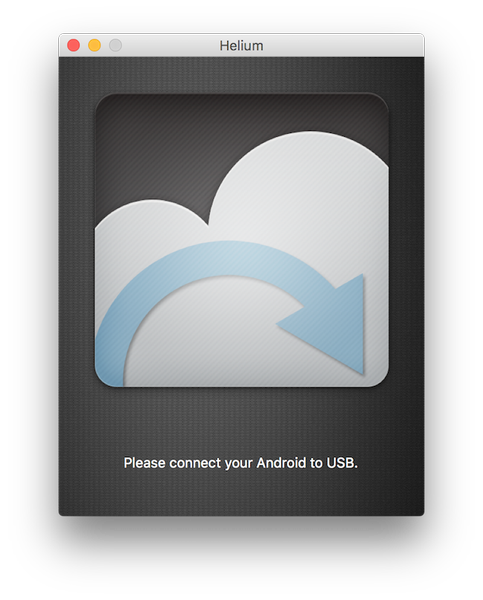
Bývaly doby, kdy byl Titanium Backup konečným řešením pro Android, ale už ne. Pokud hledáte čistě řešení pro synchronizaci a zálohování aplikací pro Android se systémem Mac, a to je také odpověď, bez nebo za minimální cenu, Helium.
Nástroj pochází od Koush - slavného vývojáře za zotavením ClockworkMod a dalších souvisejících produktů. Předpokladem Helia je, že vám umožňuje zálohovat a synchronizovat nejen běžná volání, zprávy, protokoly a nastavení, ale také všechny nainstalované aplikace - včetně přidružených dat - do místního úložiště počítače, řešení cloudového úložiště nebo dokonce mezi Androidem zařízení. To, co Helium skutečně odlišuje, je spolehlivost služby zálohování a synchronizace aplikací, která skutečně funguje. Jako blogger často migruji z jednoho zařízení na druhé a Helium byla pokaždé záchranářem.
Helium funguje především na vašem zařízení Android s doprovodnou stolní aplikací. Aby aplikace fungovala, musíte ji při prvním spuštění propojit s počítačem pomocí kabelu USB a toto cvičení bude nutné opakovat při každém restartování zařízení. Kromě toho aplikace pro Android funguje nezávisle a umožňuje vám vybrat, co a kde a jak často zálohovat.
Zatímco Helium je bezplatná aplikace podporovaná reklamami, existuje prémiová verze, která odstraní reklamy, povolí cloudové a plánované zálohování, synchronizuje zařízení Android a další. Když vidím, jak prémiová verze stojí pouhých 4,99 $, je to vysoce doporučený a vyplatný nákup.
Stáhnout na plochu
Stáhnout pro Android
4. Pushbullet / PushPal
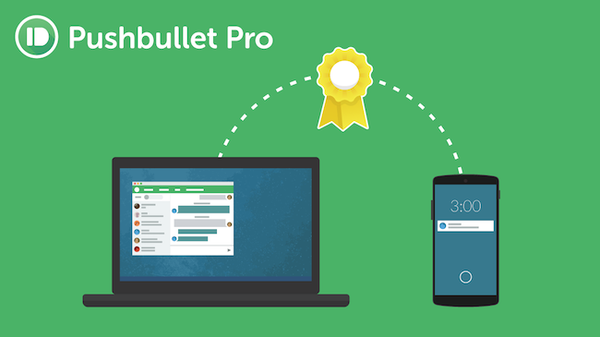
Zahrnutí Pushbulletu do tohoto seznamu se může zdát kontroverzní, ale je třeba jej zmínit. Pushbullet je v podstatě online služba, která to umožňuje „Tlačení“ obsahu z počítače do telefonu - a naopak - bez potřeby specializované aplikace pro stolní počítače. Tato služba je k dispozici pro Android i iOS a funguje z různých populárních prohlížečů, včetně Safari, Google Chrome, Firefox, Opera atd. Tato služba umožňuje prohlížet a reagovat na oznámení Android z vašeho počítače, dostávat upozornění na různé události, sdílet soubory a odkazy, chat a různé další věci. Co je na Pushbulletu opravdu zajímavé, je jeho přizpůsobitelnost pomocí služeb, jako je IFTTT nebo dokonce Tasker, což činí Pushbullet jasnou volbou.
PushPal je aplikace pro stolní počítače Mac pro platformu Pushbullet od třetích stran, která žije v liště nabídek vašeho Macu a usnadňuje přístup k obsahu Pushbullet. Pushbullet má oficiální aplikaci pro Windows - PushPal replikuje tuto zkušenost na Mac. Můžete přetáhnout obsah a soubory, které chcete poslat do telefonu, na ikonu lišty nabídek a aplikace se postará o zbytek. Pokud skončíte s používáním Pushbullet, PushPal je určitě užitečný doplněk.
Navštivte web Pushbullet
Stáhněte si PushPal
5. doubleTwist Sync pro Mac
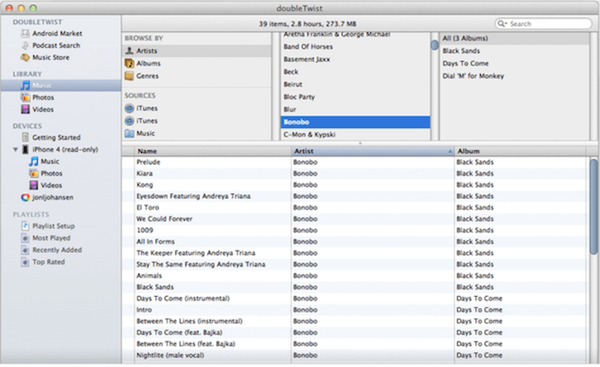
Jednou z hlavních výzev, kterým uživatelé Macu s chytrými telefony Android čelí, není možnost synchronizovat hudbu uloženou v iTunes se zařízením Android. doubleTwist si klade za cíl to přesně vyřešit, a nic víc. Tato bezplatná aplikace přichází s vlastním rozhraním, které po připojení k počítači Mac pomocí kabelu USB automaticky vybere hudební knihovnu iTunes a zařízení Android. DoubleTwist Sync pro Mac také podporuje obousměrnou synchronizaci a zajišťuje, aby se všechny změny, které provedete v knihovně ve vašem zařízení, odrazily v knihovně iTunes, od nových seznamů skladeb až po změny metadat ke sledování přidávání / odebírání.
Bezplatná verze technologie DoubleTwist Sync závisí pouze na kabelu USB, ale můžete provést nákup v aplikaci a aktivovat AirSync, který bude dělat totéž, aniž by se spoléhal na hardwarové připojení. I když používáte bezplatnou verzi, DoubleTwist je pro to, co dělá, docela úžasné.
Stažení
6. Google Photos / Drive Combo
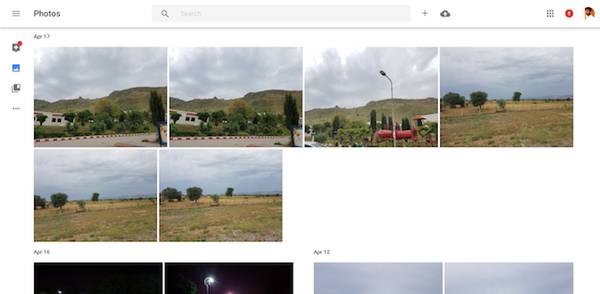
Jednou z mých hlavních výzev při používání telefonu se systémem Android u počítačů Mac nebyl můj knihovna fotografií synchronizovaná s mým počítačem. Mám spoustu fotek v nativní aplikaci Mac pro fotografie a neexistuje žádný rozumný způsob, jak synchronizovat celou věc s mým okrajem Galaxy S7. Zadejte Google Photos. Google Photos je vlastní cloudové úložiště Google pro fotografie s neomezeným úložištěm pro vysoce kvalitní obrázky (až 16 megapixelových záběrů). Nainstalujete aplikaci do telefonu a povolíte zálohování. Měli byste být dobrí.
Výzvou pro Fotky Google je však to, že nemá doprovodnou stolní aplikaci pro Mac ani Windows, což v podstatě znamená, že i když jsou vaše fotografie v cloudu v bezpečí, nejsou synchronizovány s počítačem. Právě zde se hodí Disk Google. Je to vícestupňový proces, který si trochu zvykne, ale poté funguje jako vánek.
- Stáhněte si do počítače Mac aplikaci pro nahrávání fotografií Google Desktop a nainstalujte ji. To pomůže získat všechny vaše stávající fotografie z Mac do Fotek Google.
- Naimportujte vaši knihovnu fotografií z aplikace Mac Photos do uploaderu a počkejte, až bude dokončeno nahrávání všeho do cloudu. Proces bude záviset na velikosti vaší knihovny fotografií a rychlosti vašeho internetového připojení.
- Stáhněte a nainstalujte aplikaci Disk Google do počítače Mac.
- Přejděte na adresu drive.google.com a přihlaste se pomocí svého účtu Google. V nastavení Disku povolte možnost Vytvoření složky Fotky Google.
To je vše - všechny vaše Fotky Google se nyní synchronizují s vyhrazenou složkou ve vaší složce na Disku Google. Toto je však omezená obousměrná synchronizace; vše, co smažete ve složce Disk Google, bude také smazáno z Fotek Google (a naopak), ale nic přidané na Disk Google nebude automaticky přidáno do Fotek Google. K přidáváním stále dochází pouze prostřednictvím nástroje Uploader pro stolní počítače nebo prostřednictvím aplikace Google Photos Android nebo webového rozhraní.
Navštivte Fotky Google
7. Samsung SideSync
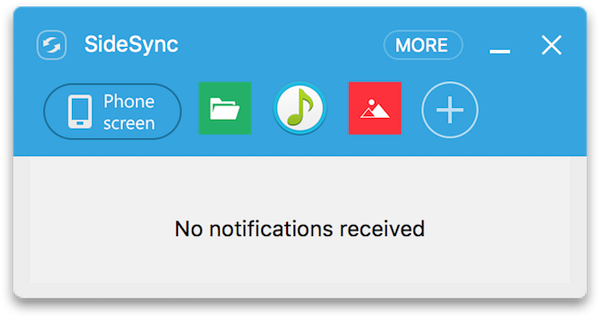
SideSync je vlastní, bezplatný správce stolních počítačů Samsung pro telefony Samsung. I když se to může zdát omezující (a pravděpodobně to je), faktem je, že drtivou většinu chytrých telefonů Android dnes vyrábí společnost Samsung a SideSync bude fungovat s jakýmkoli zařízením Samsung Galaxy se systémem Android KitKat nebo vyšším. SideSync je umístěn ve spodní části obrazovky a umožňuje téměř vše, co od aplikace pro správu plochy očekáváte - zobrazování a odpovídání na oznámení, zrcadlení celého zařízení a jeho obsahu, přenos souborů a médií - pojmenujte jej. Nejlepší část, kterou se mi na SideSync líbí, je skutečnost, že je zcela zdarma bez připojených upozornění, má skvělé rozhraní a funguje. Funkce zrcadlení zařízení je obzvláště dar z nebes pro lidi, kteří často potřebují pořizovat snímky obrazovky, protože SideSync umožní zachytit obrazovku i v těch oblastech, kde by jinak nebylo možné tak učinit. SideSync také umožňuje sdílení klávesnice a myši počítače s telefonem, což se hodí při hraní her nebo odpovídání na texty.
SideSync funguje přes připojení USB (rychlejší) i WiFi a je k dispozici pro Mac i Windows.
Stažení
VIZ TÉŽ: Jak naformátovat jednotku USB v systému Mac
Který z nich je váš oblíbený nástroj pro správu zařízení Android s Mac? Dejte nám vědět v sekci komentáře.















